photoshop cs6怎么快速替换图层中指定内容?快速替换图层中指定内容方法介绍
发布时间:2024-11-12 09:33
大家知道photoshop cs6如何快速替换图层中指定内容吗?下文小编就带来photoshop cs6快速替换图层中指定内容的简单使用教程,一起来看看吧!

我们先打开photoshop cs6软件,然后对当前所编辑的图层击右键。
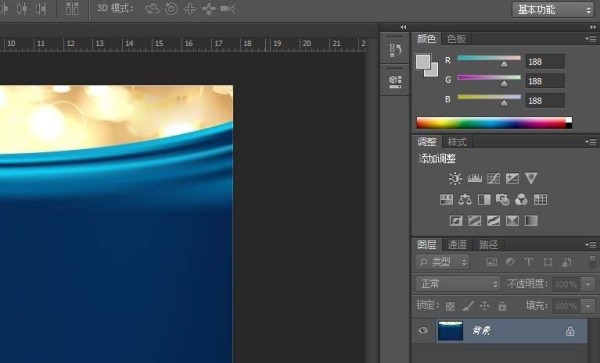
接着我们在弹出的右键菜单中,点击选择“转换为智能对象”。
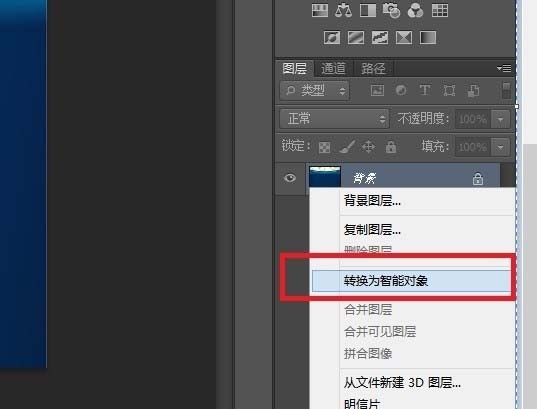
这时我们便可以对已经变换为智能对象的图层击右键,点击“替换内容”。
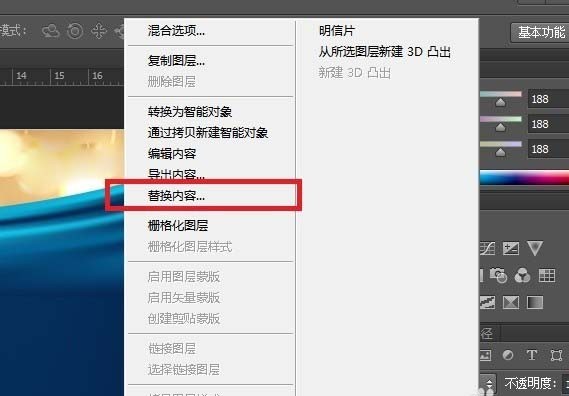
接下来我们需要选择要替换的内容即可,一般来说,内容可以是图片也可以是矢量图形。
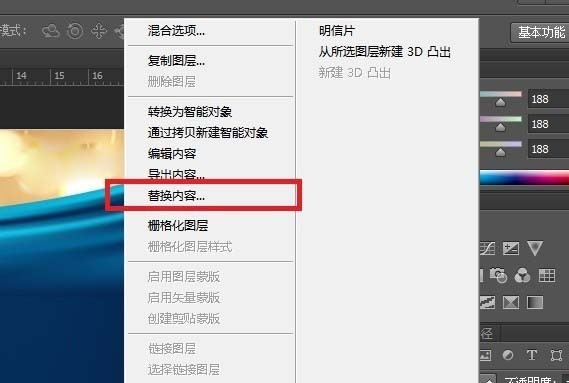
photoshop cs6相关攻略推荐:
photoshop cs6如何快速找到图形所在图层?快速找到图形所在图层步骤一览
photoshop cs6怎么制作人形指示图标?绘画人形指示图标流程一览
photoshop cs6怎么样新建及取消链接图层?建立以及取消链接图层方法介绍
最后一步我们在将图层转换为智能对象以后,我们还可以对该图层进行编辑,编辑的时候,将该图层转换到另一个工作区中,我们按照一般的图片处理办法就可以了,处理完毕之后就可以保存啦,大家赶快去试试吧。

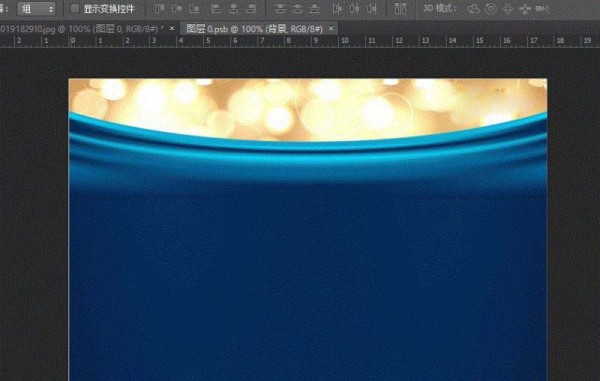
看完了上文为你们描述的photoshop cs6快速替换图层中指定内容的详细操作方法,你们是不是都明白了呀!
网址:photoshop cs6怎么快速替换图层中指定内容?快速替换图层中指定内容方法介绍 https://www.yuejiaxmz.com/news/view/50049
下一篇:如何用PS做美妆海报的设计
相关内容
18个免费替代Photoshop的图像编辑软件如何在Word中编辑图片里的文字:实用技巧指南
图片处理
怎么给衣服快速除皱
MATLAB图像处理(包括图像类型转换)
怎样给冰箱快速除霜?5分钟快速除冰箱结霜的技巧图解
换季时有哪些东西必须替换?
常见的家庭电路维修方法介绍,快收藏备用!
怎样快速编辑图片?分享几个图片在线编辑器
美容护肤小窍门 十分钟快速摆脱皮肤暗黄

